(完整版)3DMAX曲线编辑器的使用
- 格式:doc
- 大小:274.51 KB
- 文档页数:5

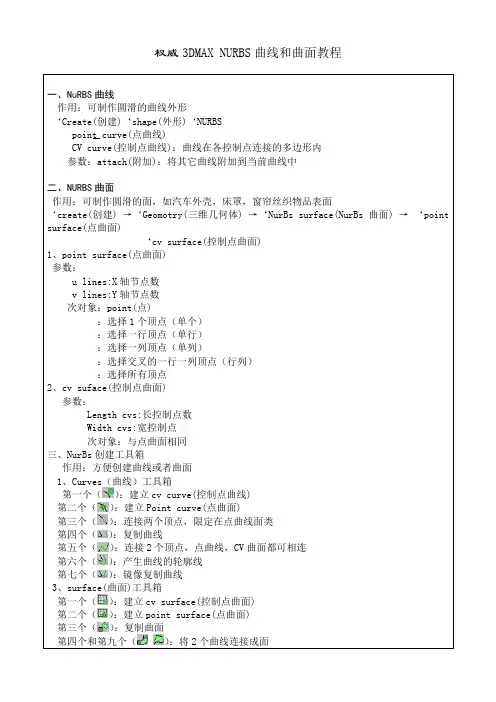
权威3DMAX NURBS曲线和曲面教程一、NuRBS曲线作用:可制作圆滑的曲线外形‘Create(创建)‘shape(外形)‘NURBSpoint curve(点曲线)CV curve(控制点曲线):曲线在各控制点连接的多边形内参数:attach(附加):将其它曲线附加到当前曲线中二、NURBS曲面作用:可制作圆滑的面,如汽车外壳,床罩,窗帘丝织物品表面‘create(创建) →‘Geomotry(三维几何体) →‘NurBs surface(NurBs曲面) →‘point surface(点曲面)‘cv surface(控制点曲面)1、point surface(点曲面)参数:u lines:X轴节点数v lines:Y轴节点数次对象:point(点):选择1个顶点(单个):选择一行顶点(单行):选择一列顶点(单列):选择交叉的一行一列顶点(行列):选择所有顶点2、cv suface(控制点曲面)参数:Length cvs:长控制点数Width cvs:宽控制点次对象:与点曲面相同三、NurBs创建工具箱作用:方便创建曲线或者曲面1、Curves(曲线)工具箱第一个():建立cv curve(控制点曲线)第二个():建立Point curve(点曲面)第三个():连接两个顶点,限定在点曲线面类第四个():复制曲线第五个():连接2个顶点,点曲线,CV曲面都可相连第六个():产生曲线的轮廓线第七个():镜像复制曲线3、surface(曲面)工具箱第一个():建立cv surface(控制点曲面)第二个():建立point surface(点曲面)第三个():复制曲面第四个和第九个():将2个曲线连接成面第五个():复制曲面,不能分开第六个():镜向复制曲面第七个():将曲面拉伸成面第八个():将曲线旋转成面3DMAX 第十五讲(材质1)一、材质编辑器作用:赋于物体材质,表现出各种实际效果1、主窗口组成①样本窗②水平工具栏③垂直工具栏④材质名称类型⑤参数展示栏2、样本窗显示方式选择某样本球’→‘5╳3或‘6╳43、垂直工具栏①样本类型:以何种方式显示样本②背光:显示/隐藏样本球暗区光线③背景:检查透明材质效果④重复:检查透明材质效果⑤视频颜色检查:检查材质颜色以适应电视输出⑥材质动画预览⑦选项:设置材质,相关参数⑧按材质选择物体4、水平工具栏(1)获取材质(包括复合标准材质)(2)将冷材质重新赋予场景中的物体(3)将材质赋予场景中被选择的物体(4)清除材质(5)热材质变为冷材质(6)保存材质备以后使用(8)材质效果通道,给材质起编号(9)显示场景中物体的贴图(10)显示最后结果(11)回到父层级(12)到同一层次(13)材质/贴图导航器二、同步材质,异步材质1、同步材质称为热材质,当改变材质参数,场景中的物体材质会同步变化,样本球4个角为白三角形2、异步材质称为冷材质,当改变材质参数,场景中的物体材质不随之变化三、给物体贴图选择物体→(材质编辑器按钮)→选择一个样本球→diffuse(散播颜色) →‘(贴图按钮)→“Bitmap(位图) →选择某图片→‘打开→‘(显示贴图按钮)。
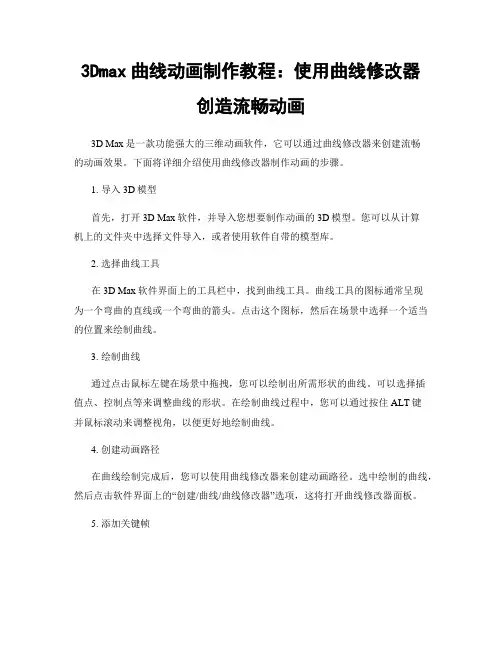
3Dmax曲线动画制作教程:使用曲线修改器创造流畅动画3D Max是一款功能强大的三维动画软件,它可以通过曲线修改器来创建流畅的动画效果。
下面将详细介绍使用曲线修改器制作动画的步骤。
1. 导入3D模型首先,打开3D Max软件,并导入您想要制作动画的3D模型。
您可以从计算机上的文件夹中选择文件导入,或者使用软件自带的模型库。
2. 选择曲线工具在3D Max软件界面上的工具栏中,找到曲线工具。
曲线工具的图标通常呈现为一个弯曲的直线或一个弯曲的箭头。
点击这个图标,然后在场景中选择一个适当的位置来绘制曲线。
3. 绘制曲线通过点击鼠标左键在场景中拖拽,您可以绘制出所需形状的曲线。
可以选择插值点、控制点等来调整曲线的形状。
在绘制曲线过程中,您可以通过按住ALT键并鼠标滚动来调整视角,以便更好地绘制曲线。
4. 创建动画路径在曲线绘制完成后,您可以使用曲线修改器来创建动画路径。
选中绘制的曲线,然后点击软件界面上的“创建/曲线/曲线修改器”选项,这将打开曲线修改器面板。
5. 添加关键帧在曲线修改器面板上,您可以找到设置关键帧的选项。
点击“添加关键帧”按钮,然后选择一个时间点,在该点上设置一个关键帧。
可以通过在时间轴上拖动游标来调整关键帧的位置。
6. 设置动画参数在曲线修改器面板上,您可以找到控制动画参数的选项。
例如,您可以调整对象在动画路径上的运动速度、旋转角度等。
通过调整这些参数,您可以创建出各种不同的动画效果。
7. 预览动画在曲线修改器面板上,您可以找到预览动画的选项。
点击“预览动画”按钮,软件将会播放您所创建的动画效果。
可以不断地调整动画参数,直到您满意为止。
8. 渲染动画动画预览完毕后,您可以使用3D Max软件提供的渲染功能来生成最终的动画文件。
点击软件界面上的“渲染/渲染设置”选项,然后调整渲染参数,如帧率、分辨率等。
确保您选择一个合适的输出路径,并点击“渲染”按钮开始渲染动画。
9. 导出动画渲染完成后,您可以将动画导出为常见的视频格式,如AVI、MP4等。
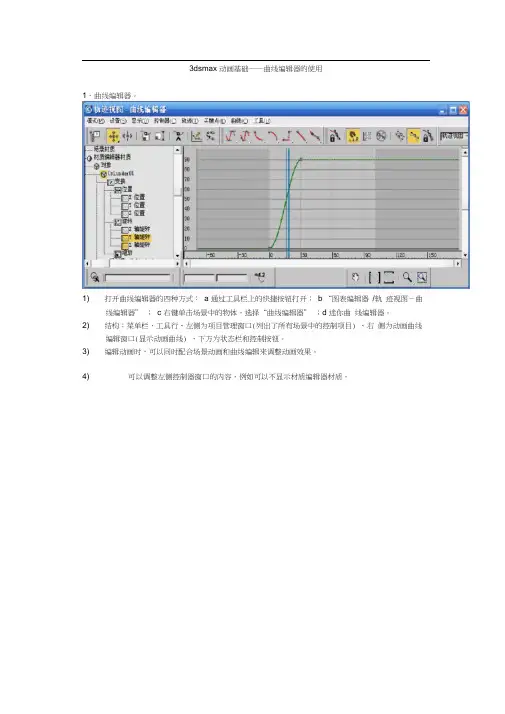
3dsmax 动画基础――曲线编辑器的使用1.曲线编辑器。
1) 打开曲线编辑器的四种方式:a 通过工具栏上的快捷按钮打开;b “图表编辑器/轨迹视图-曲线编辑器” ;c 右键单击场景中的物体,选择“曲线编辑器” ;d 迷你曲线编辑器。
2) 结构:菜单栏、工具行、左侧为项目管理窗口(列出了所有场景中的控制项目) 、右侧为动画曲线编辑窗口(显示动画曲线) 、下方为状态栏和控制按钮。
3) 编辑动画时,可以同时配合场景动画和曲线编辑来调整动画效果。
4) 可以调整左侧控制器窗口的内容,例如可以不显示材质编辑器材质。
手绘曲线方式,选择后可以直接在曲线编辑区绘制曲线。
关键点打点的速度由手绘的速度决定, 手绘曲线不够光滑, 可以使用 减少关键点按钮, 弹出的阈值设的越大,(5) 在控制器窗口单击右键, “自动展开” ,可是设置控制器窗口中对象的展开显示。
2.调节关键点。
鼠标水平方向上的移动表示关键帧的移动, 垂直方向上的移动表示该点的参数值,如位置等。
可以选择“设置 /交互式更新”来实时更新。
单击下方的 曲线上显示每个键点的数值。
按钮,可以在自由插入关键帧并可直接勾勒动画曲线。
单击点的控制柄调整曲线。
滑动顶点。
(注意与移动顶点的不同)对一组关键点水平方向进行放缩。
对单个关键点没有意义。
即对时间的放缩)对一组关键点垂直方向的放缩,主要是参数的放缩。
选择“关键点 /使用软选择”打开并选择顶点,可以使用顶锁定顶点精减掉的关键值就越多,曲线越光滑,但容易失真。
对于采集来的动作数据往往使用这种方法进行关键点精减。
将水平轴捕获在帧上进行运动。
可以取消按钮,进行比帧还小的单位的调试。
“关键点/ 对其到光标” :可以将选择的关键点自动在水平上对齐到光标所在的位置。
3.调节曲线类型。
制作一段简单的动画,将小球沿X 轴移动一段距离。
曲线编辑器效果如下:率。
动画曲线可以调节当前运动的状态。
恢复设置系统内定的曲率自定义曲线类型,可以调整匀加速(向下的弧线)和匀减速(向上的弧线)类型的在顶点上单击右键,同样可以进行设置。
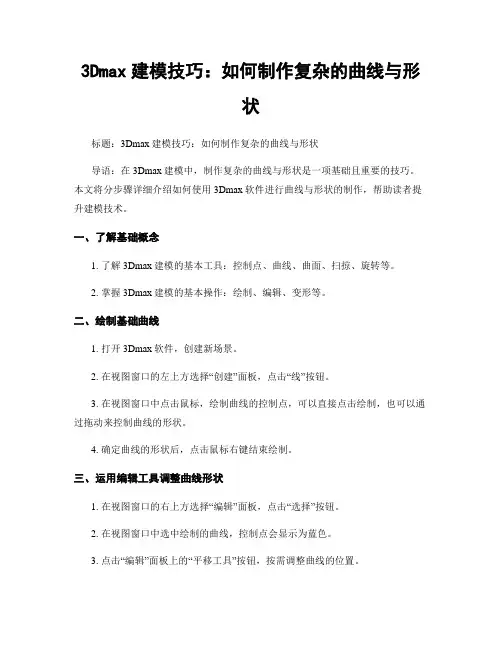
3Dmax建模技巧:如何制作复杂的曲线与形状标题:3Dmax建模技巧:如何制作复杂的曲线与形状导语:在3Dmax建模中,制作复杂的曲线与形状是一项基础且重要的技巧。
本文将分步骤详细介绍如何使用3Dmax软件进行曲线与形状的制作,帮助读者提升建模技术。
一、了解基础概念1. 了解3Dmax建模的基本工具:控制点、曲线、曲面、扫掠、旋转等。
2. 掌握3Dmax建模的基本操作:绘制、编辑、变形等。
二、绘制基础曲线1. 打开3Dmax软件,创建新场景。
2. 在视图窗口的左上方选择“创建”面板,点击“线”按钮。
3. 在视图窗口中点击鼠标,绘制曲线的控制点,可以直接点击绘制,也可以通过拖动来控制曲线的形状。
4. 确定曲线的形状后,点击鼠标右键结束绘制。
三、运用编辑工具调整曲线形状1. 在视图窗口的右上方选择“编辑”面板,点击“选择”按钮。
2. 在视图窗口中选中绘制的曲线,控制点会显示为蓝色。
3. 点击“编辑”面板上的“平移工具”按钮,按需调整曲线的位置。
4. 点击“编辑”面板上的“旋转工具”按钮,按需调整曲线的角度。
四、创建复杂曲线与形状1. 在视图窗口的左上方选择“创建”面板,点击“线”按钮。
2. 在视图窗口中绘制一个基础曲线作为起点,用作创建复杂形状的基础。
3. 点击“编辑”面板上的“可编辑多段线”按钮,选择“辅助线/参考线”,点击“确定”。
4. 在视图窗口中绘制多条辅助线,连接到基础曲线上的不同位置。
5. 点击“修改”面板上的“可编辑多段线”按钮,选择“附加线”。
6. 在视图窗口中按照需求,连接基础曲线和辅助线,创建复杂的形状。
五、使用曲线创建曲面1. 选中视图窗口中的曲线,点击“编辑”面板上的“曲线”按钮。
2. 在弹出的菜单中选择“创造曲面”。
3. 根据提示选择创建曲面的方法:选择曲线、旋转曲线等。
4. 调整曲面的细节,如曲面的光滑程度、细分等。
六、使用扫掠工具创建立体形状1. 选中视图窗口中的曲线,点击“修改”面板上的“扫描”按钮。
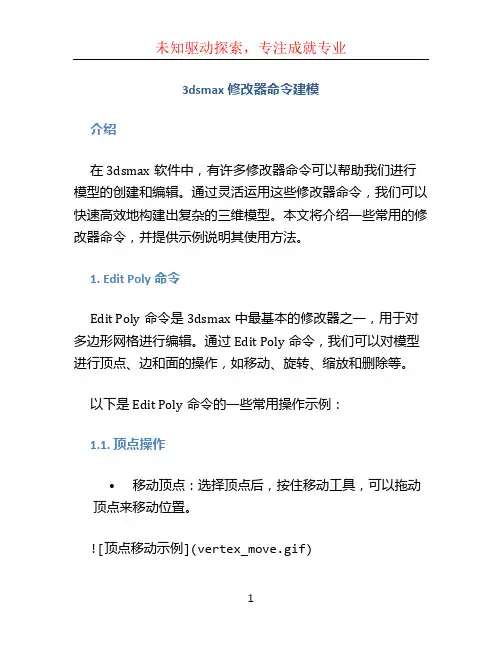
3dsmax修改器命令建模介绍在3dsmax软件中,有许多修改器命令可以帮助我们进行模型的创建和编辑。
通过灵活运用这些修改器命令,我们可以快速高效地构建出复杂的三维模型。
本文将介绍一些常用的修改器命令,并提供示例说明其使用方法。
1. Edit Poly命令Edit Poly命令是3dsmax中最基本的修改器之一,用于对多边形网格进行编辑。
通过Edit Poly命令,我们可以对模型进行顶点、边和面的操作,如移动、旋转、缩放和删除等。
以下是Edit Poly命令的一些常用操作示例:1.1. 顶点操作•移动顶点:选择顶点后,按住移动工具,可以拖动顶点来移动位置。
•旋转顶点:选择顶点后,按住旋转工具,可以拖动顶点来旋转方向。
1.2. 边操作•收缩边:选择边后,按住缩放工具,可以拖动边来收缩或扩展宽度。
•克隆边:选择边后,按住克隆工具,在原边的一侧拖动克隆出相同的边。
1.3. 面操作•删除面:选择面后,按下Delete键,可以删除选择的面。
•创建面:选择多个顶点后,按下创建面工具,可以根据选择的顶点自动创建新的面。
2. Extrude命令Extrude命令是3dsmax中常用的修改器之一,用于沿法线方向将面或边展开、拉伸或挤压。
以下是Extrude命令的一些常用操作示例:•面Extrude:选择面后,点击Extrude命令,然后拖动拉伸手柄,可以将面沿法线方向拉伸。
•边Extrude:选择边后,点击Extrude命令,然后拖动拉伸手柄,可以将边沿法线方向拉伸。
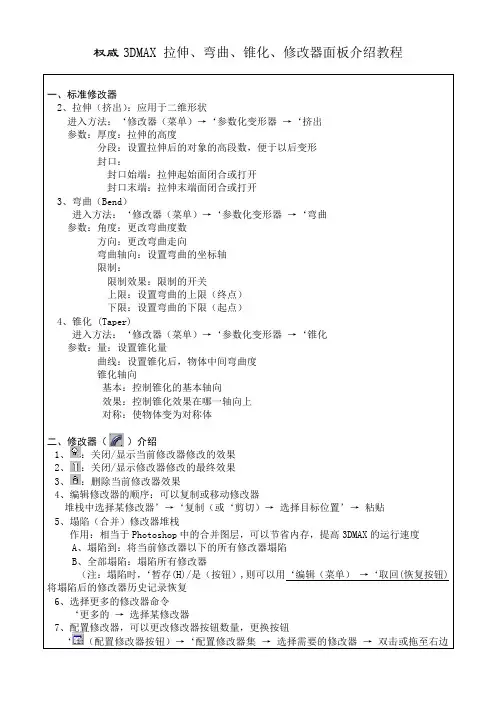
权威3DMAX拉伸、弯曲、锥化、修改器面板介绍教程一、标准修改器2、拉伸(挤出):应用于二维形状进入方法:‘修改器(菜单)→‘参数化变形器→‘挤出参数:厚度:拉伸的高度分段:设置拉伸后的对象的高段数,便于以后变形封口:封口始端:拉伸起始面闭合或打开封口末端:拉伸末端面闭合或打开3、弯曲(Bend)进入方法:‘修改器(菜单)→‘参数化变形器→‘弯曲参数:角度:更改弯曲度数方向:更改弯曲走向弯曲轴向:设置弯曲的坐标轴限制:限制效果:限制的开关上限:设置弯曲的上限(终点)下限:设置弯曲的下限(起点)4、锥化 (Taper)进入方法:‘修改器(菜单)→‘参数化变形器→‘锥化参数:量:设置锥化量曲线:设置锥化后,物体中间弯曲度锥化轴向基本:控制锥化的基本轴向效果:控制锥化效果在哪一轴向上对称:使物体变为对称体二、修改器()介绍1、:关闭/显示当前修改器修改的效果2、:关闭/显示修改器修改的最终效果3、:删除当前修改器效果4、编辑修改器的顺序:可以复制或移动修改器堆栈中选择某修改器’→‘复制(或‘剪切)→选择目标位置’→粘贴5、塌陷(合并)修改器堆栈作用:相当于Photoshop中的合并图层,可以节省内存,提高3DMAX的运行速度A、塌陷到:将当前修改器以下的所有修改器塌陷B、全部塌陷:塌陷所有修改器(注:塌陷时,‘暂存(H)/是(按钮),则可以用‘编辑(菜单)→‘取回(恢复按钮)将塌陷后的修改器历史记录恢复6、选择更多的修改器命令‘更多的→选择某修改器7、配置修改器,可以更改修改器按钮数量,更换按钮‘(配置修改器按钮)→‘配置修改器集→选择需要的修改器→双击或拖至右边。
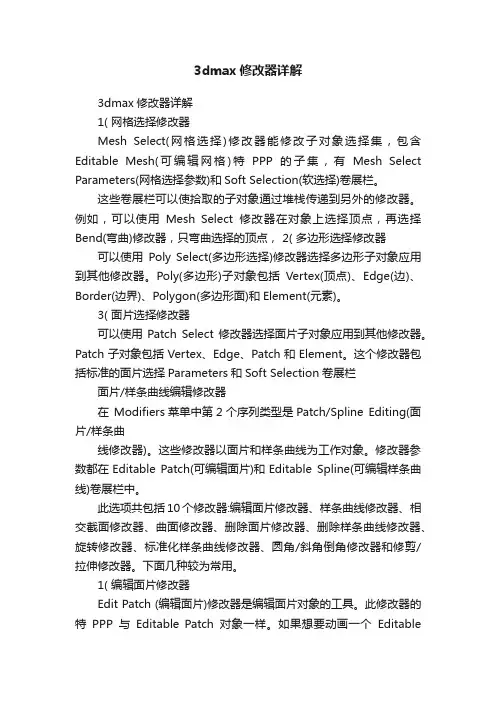
3dmax修改器详解3dmax修改器详解1( 网格选择修改器Mesh Select(网格选择)修改器能修改子对象选择集,包含Editable Mesh(可编辑网格)特PPP的子集,有Mesh Select Parameters(网格选择参数)和Soft Selection(软选择)卷展栏。
这些卷展栏可以使拾取的子对象通过堆栈传递到另外的修改器。
例如,可以使用Mesh Select修改器在对象上选择顶点,再选择Bend(弯曲)修改器,只弯曲选择的顶点, 2( 多边形选择修改器可以使用Poly Select(多边形选择)修改器选择多边形子对象应用到其他修改器。
Poly(多边形)子对象包括Vertex(顶点)、Edge(边)、Border(边界)、Polygon(多边形面)和Element(元素)。
3( 面片选择修改器可以使用Patch Select修改器选择面片子对象应用到其他修改器。
Patch子对象包括Vertex、Edge、Patch和Element。
这个修改器包括标准的面片选择Parameters和Soft Selection卷展栏面片/样条曲线编辑修改器在Modifiers菜单中第2个序列类型是Patch/Spline Editing(面片/样条曲线修改器)。
这些修改器以面片和样条曲线为工作对象。
修改器参数都在Editable Patch(可编辑面片)和Editable Spline(可编辑样条曲线)卷展栏中。
此选项共包括10个修改器:编辑面片修改器、样条曲线修改器、相交截面修改器、曲面修改器、删除面片修改器、删除样条曲线修改器、旋转修改器、标准化样条曲线修改器、圆角/斜角倒角修改器和修剪/拉伸修改器。
下面几种较为常用。
1( 编辑面片修改器Edit Patch (编辑面片)修改器是编辑面片对象的工具。
此修改器的特PPP与Editable Patch对象一样。
如果想要动画一个EditablePatch,就可以使用Edit Patch修改器。
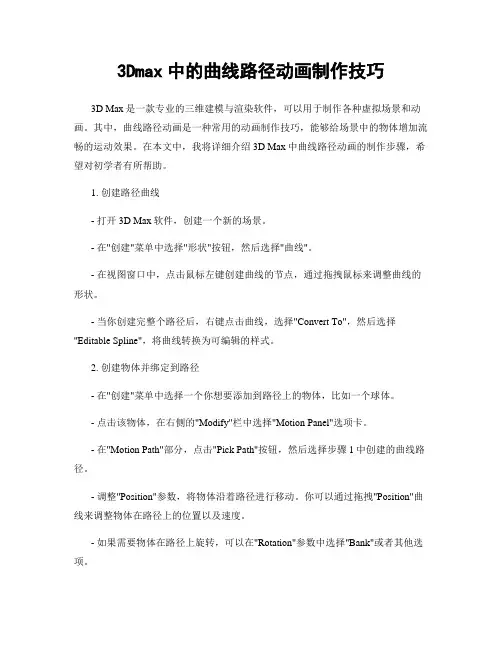
3Dmax中的曲线路径动画制作技巧3D Max是一款专业的三维建模与渲染软件,可以用于制作各种虚拟场景和动画。
其中,曲线路径动画是一种常用的动画制作技巧,能够给场景中的物体增加流畅的运动效果。
在本文中,我将详细介绍3D Max中曲线路径动画的制作步骤,希望对初学者有所帮助。
1. 创建路径曲线- 打开3D Max软件,创建一个新的场景。
- 在"创建"菜单中选择"形状"按钮,然后选择"曲线"。
- 在视图窗口中,点击鼠标左键创建曲线的节点,通过拖拽鼠标来调整曲线的形状。
- 当你创建完整个路径后,右键点击曲线,选择"Convert To",然后选择"Editable Spline",将曲线转换为可编辑的样式。
2. 创建物体并绑定到路径- 在"创建"菜单中选择一个你想要添加到路径上的物体,比如一个球体。
- 点击该物体,在右侧的"Modify"栏中选择"Motion Panel"选项卡。
- 在"Motion Path"部分,点击"Pick Path"按钮,然后选择步骤1中创建的曲线路径。
- 调整"Position"参数,将物体沿着路径进行移动。
你可以通过拖拽"Position"曲线来调整物体在路径上的位置以及速度。
- 如果需要物体在路径上旋转,可以在"Rotation"参数中选择"Bank"或者其他选项。
3. 调整动画参数- 在"Motion Panel"中,你可以调整物体的动画参数,比如速度、缓入缓出等。
- 通过调整"Position"曲线来改变物体的加速度和减速度,从而使得移动更加平滑。
- 可以在"Motion"部分的"Path Options"中设置物体是否在路径上保持垂直方向。
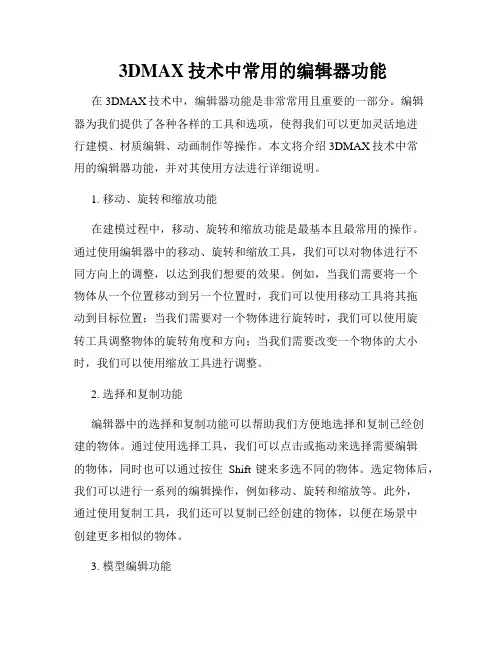
3DMAX技术中常用的编辑器功能在3DMAX技术中,编辑器功能是非常常用且重要的一部分。
编辑器为我们提供了各种各样的工具和选项,使得我们可以更加灵活地进行建模、材质编辑、动画制作等操作。
本文将介绍3DMAX技术中常用的编辑器功能,并对其使用方法进行详细说明。
1. 移动、旋转和缩放功能在建模过程中,移动、旋转和缩放功能是最基本且最常用的操作。
通过使用编辑器中的移动、旋转和缩放工具,我们可以对物体进行不同方向上的调整,以达到我们想要的效果。
例如,当我们需要将一个物体从一个位置移动到另一个位置时,我们可以使用移动工具将其拖动到目标位置;当我们需要对一个物体进行旋转时,我们可以使用旋转工具调整物体的旋转角度和方向;当我们需要改变一个物体的大小时,我们可以使用缩放工具进行调整。
2. 选择和复制功能编辑器中的选择和复制功能可以帮助我们方便地选择和复制已经创建的物体。
通过使用选择工具,我们可以点击或拖动来选择需要编辑的物体,同时也可以通过按住Shift键来多选不同的物体。
选定物体后,我们可以进行一系列的编辑操作,例如移动、旋转和缩放等。
此外,通过使用复制工具,我们还可以复制已经创建的物体,以便在场景中创建更多相似的物体。
3. 模型编辑功能在建模过程中,模型编辑功能允许我们对已经创建的物体进行进一步的修改和调整。
编辑器中提供了各种不同的模型编辑工具,例如平滑、变形、切割等。
通过使用这些工具,我们可以对模型的形状、结构和细节进行精确的调整,以满足我们的设计需求。
4. 材质编辑功能3DMAX的编辑器中还提供了丰富的材质编辑功能,使得我们可以对物体的外观和质感进行调整。
通过编辑器中的材质编辑工具,我们可以更改物体的颜色、纹理、反射等属性,以及调整光照效果和阴影效果。
这些功能使得我们能够创建更加逼真和生动的场景和效果。
5. 动画制作功能除了建模和材质编辑之外,3DMAX的编辑器还提供了强大的动画制作功能。
通过使用动画编辑工具,我们可以对物体的位置、旋转、缩放等属性进行关键帧的设置,以实现物体的运动和变化。
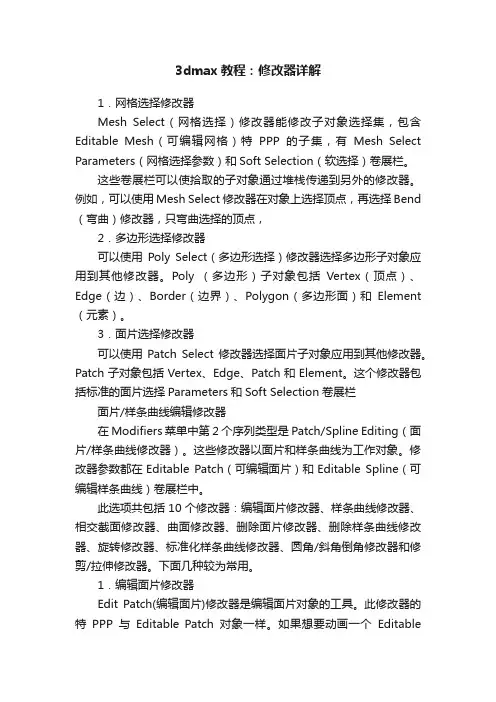
3dmax教程:修改器详解1.网格选择修改器Mesh Select(网格选择)修改器能修改子对象选择集,包含Editable Mesh(可编辑网格)特PPP的子集,有Mesh Select Parameters(网格选择参数)和Soft Selection(软选择)卷展栏。
这些卷展栏可以使拾取的子对象通过堆栈传递到另外的修改器。
例如,可以使用Mesh Select 修改器在对象上选择顶点,再选择Bend (弯曲)修改器,只弯曲选择的顶点,2.多边形选择修改器可以使用Poly Select(多边形选择)修改器选择多边形子对象应用到其他修改器。
Poly (多边形)子对象包括Vertex(顶点)、Edge(边)、Border(边界)、Polygon(多边形面)和Element (元素)。
3.面片选择修改器可以使用Patch Select修改器选择面片子对象应用到其他修改器。
Patch子对象包括Vertex、Edge、Patch和Element。
这个修改器包括标准的面片选择Parameters和Soft Selection卷展栏面片/样条曲线编辑修改器在Modifiers菜单中第2个序列类型是Patch/Spline Editing(面片/样条曲线修改器)。
这些修改器以面片和样条曲线为工作对象。
修改器参数都在Editable Patch(可编辑面片)和Editable Spline(可编辑样条曲线)卷展栏中。
此选项共包括10个修改器:编辑面片修改器、样条曲线修改器、相交截面修改器、曲面修改器、删除面片修改器、删除样条曲线修改器、旋转修改器、标准化样条曲线修改器、圆角/斜角倒角修改器和修剪/拉伸修改器。
下面几种较为常用。
1.编辑面片修改器Edit Patch(编辑面片)修改器是编辑面片对象的工具。
此修改器的特PPP与Editable Patch对象一样。
如果想要动画一个EditablePatch,就可以使用Edit Patch修改器。
3DMAX技术曲线建模的高级技巧3DMAX技术曲线建模的高级技巧在3D建模领域,曲线建模是一项重要且常用的技术。
3DMAX作为一款强大的建模软件,拥有许多高级技巧可以帮助我们在曲线建模过程中实现更加精细和复杂的效果。
本文将介绍一些3DMAX技术曲线建模的高级技巧,帮助读者提升建模技术水平。
一、节点编辑器的应用节点编辑器是3DMAX中的一个强大工具,它能够帮助我们更加灵活地控制曲线的形状和动画效果。
通过节点编辑器,我们可以对曲线的控制点进行精确调整,并且可以对节点之间的连接关系进行自定义。
通过合理地运用节点编辑器,我们可以创建出更加复杂、精细的曲线形状,达到更加专业的效果。
二、曲线的细分和曲面建模细分是一种常用的曲线建模技术,它通过对曲线进行细分分段,使曲线更加平滑和细腻。
在3DMAX中,我们可以使用细分曲线(Subdivision Curve)工具来实现曲线的细分。
通过合理运用曲线的细分技巧,我们可以模拟出许多自然物体的曲线造型,如动物的躯体、植物的枝叶等。
除了曲线的细分,曲面建模也是曲线建模的一种高级技巧。
通过将曲线转化为曲面,我们可以更加灵活地调整和变化模型的形状。
在3DMAX中,我们可以使用曲线剖分(Extrude)工具、表面修饰(Surface Modifier)等功能来进行曲面建模。
通过结合曲线的细分、曲面建模等技巧,我们可以创建出更加真实、独特的模型效果。
三、曲线的坡度与曲率调整在3DMAX中,我们可以通过调整曲线的坡度和曲率来改变曲线的风格与效果。
通过增加或减小曲线的坡度,我们可以让曲线的变化更加急剧或平缓,达到不同的造型效果。
而通过调整曲线的曲率,我们可以让曲线呈现出各种弯曲与曲折的形态,具有更加生动、有活力的视觉感受。
四、路径动画的运用路径动画是一种将物体沿着预设路径进行运动的技术。
在3DMAX 中,我们可以将曲线作为路径,使物体在曲线的指引下进行运动。
通过合理地设置路径动画的速度、方向和关键帧,我们可以模拟出物体在三维空间中的自然运动效果。
3DMAX之NURBS曲线和曲面3DMAX之NURBS曲线和曲面一、NuRBS曲线作用:可制作圆滑的曲线外形‘Create(创建)‘shape(外形)‘NURBSpoint curve(点曲线)CV curve(控制点曲线):曲线在各控制点连接的多边形内参数:attach(附加):将其它曲线附加到当前曲线中二、NURBS曲面作用:可制作圆滑的面,如汽车外壳,床罩,窗帘丝织物品表面‘create(创建) →‘Geomotry(三维几何体) →‘NurBs surface(NurBs曲面) →‘point surface(点曲面)三、NurBs创建工具箱作用:方便创建曲线或者曲面1、Curves(曲线)工具箱第一个():建立cv curve(控制点曲线)第二个():建立Point curve(点曲面)第三个():连接两个顶点,限定在点曲线面类第四个():复制曲线第五个():连接2个顶点,点曲线,CV曲面都可相连第六个():产生曲线的轮廓线第七个():镜像复制曲线2、surface(曲面)工具箱第一个():建立cv surface(控制点曲面)第二个():建立point surface(点曲面)第三个():复制曲面第四个和第九个():将2个曲线连接成面第五个():复制曲面,不能分开第六个():镜向复制曲面第七个():将曲面拉伸成面第八个():将曲线旋转成面。
智点道CG培训教育学院主要培训建筑表现动画、建筑表现后期、室外设计效果图、影视动画制作、影视特效等。
有兴趣的加建筑表现交流群318796674。
学院配送一线设计师讲师,安排学员个人学习及工作计划,常年来为同行输送数百名CG行业精英人才,就业后薪资待遇丰厚。
3dsmax动画基础――曲线编辑器的使用1.曲线编辑器。
(1)打开曲线编辑器的四种方式:a 通过工具栏上的快捷按钮打开;b “图表编辑器/轨迹视图-曲线编辑器”;c 右键单击场景中的物体,选择“曲线编辑器”;d 迷你曲线编辑器。
(2)结构:菜单栏、工具行、左侧为项目管理窗口(列出了所有场景中的控制项目)、右侧为动画曲线编辑窗口(显示动画曲线)、下方为状态栏和控制按钮。
(3)编辑动画时,可以同时配合场景动画和曲线编辑来调整动画效果。
(4)可以调整左侧控制器窗口的内容,例如可以不显示材质编辑器材质。
(5)在控制器窗口单击右键,“自动展开”,可是设置控制器窗口中对象的展开显示。
2.调节关键点。
鼠标水平方向上的移动表示关键帧的移动,垂直方向上的移动表示该点的参数值,如位置等。
可以选择“设置/交互式更新”来实时更新。
单击下方的按钮,可以在曲线上显示每个键点的数值。
自由插入关键帧并可直接勾勒动画曲线。
单击并选择顶点,可以使用顶点的控制柄调整曲线。
锁定顶点滑动顶点。
(注意与移动顶点的不同)对一组关键点水平方向进行放缩。
对单个关键点没有意义。
(即对时间的放缩)对一组关键点垂直方向的放缩,主要是参数的放缩。
选择“关键点/使用软选择”打开。
手绘曲线方式,选择后可以直接在曲线编辑区绘制曲线。
关键点打点的速度由手绘的速度决定,手绘曲线不够光滑,可以使用减少关键点按钮,弹出的阈值设的越大,精减掉的关键值就越多,曲线越光滑,但容易失真。
对于采集来的动作数据往往使用这种方法进行关键点精减。
将水平轴捕获在帧上进行运动。
可以取消按钮,进行比帧还小的单位的调试。
“关键点/对其到光标”:可以将选择的关键点自动在水平上对齐到光标所在的位置。
3.调节曲线类型。
制作一段简单的动画,将小球沿X轴移动一段距离。
曲线编辑器效果如下:可以删除YZ轴向上的线条。
默认的曲线为贝恣曲线,可以通过控制柄来调整曲线的曲率。
动画曲线可以调节当前运动的状态。
线形,即标准的匀速运动。
:锁定修改编辑器将修改编辑命令面板锁定到当前选定的对象上一直显示这个对象相应历史步骤的修改编辑参数即使在场景中选择了其他的对象修改编辑堆栈也不会发生变化。
:显示最终结果如果当前正处于修改编辑堆栈历史记录中间的一步此时场景中将只显示从最初的一步到当前一步的修改编辑效果。
:独立修改编辑使用该按钮可以使一个对象从一组对象中独立出来能对它们各自进行独立的修改编辑:移除修改编辑器用于从当前修改编辑堆栈的历史记录中移除选定的修改编辑器。
Bend弯曲功用此修改工具用来对对象进行弯曲处理用户可以调节弯曲的角度和方向以及弯曲所依据的坐标轴向还可以将弯曲修改限制在一定的区域之内弯曲效果如图所示。
Bend弯曲选项组该组参数用来设置弯曲的角度和方向。
· Angle角度用来设置沿垂直面弯曲的角度大小其取值范围可从-999 999.0到999 999.0。
· Direction 方向设置弯曲相对于水平面的方向其取值范围也是从-999 999.0到999 999.0。
Bend Axis弯曲轴向选项组该组参数用来设置弯曲所依据的坐标轴向。
X、Y、Z用来指定将被弯曲的轴。
注意这里所指的坐标轴是相对于弯曲自身的坐标系而不是相对于所选实体的。
Limits限制选项组该组参数用来控制弯曲的影响范围。
· Limit Effect 限制影响选中该复选框将对对象指定限制影响的范围其影响区域将由下面的上、下限值确定。
· Upper Limit上限设置弯曲的上限在此限度以上的区域将不会受到弯曲影响。
· Lower Limit下限设置弯曲的下限在此限度与上限之间的区域将都受到弯曲影响。
Taper导边、锥化功用此修改工具通过缩放对象的两端而产生锥形轮廓来修改造型同时还可以加入光滑的曲线轮廓。
允许用户控制导边的倾斜度、曲线轮廓的曲度还可以限制局部的导边效果。
导边效果如图所示。
Taper导边选项组· Amount 数量用来设置导边倾斜的程度。
3Dmax建模技巧:有效利用多边形和曲线工具3Dmax 是一款专业的三维建模软件,广泛应用于电影、游戏和建筑等领域。
在使用3Dmax 进行建模时,熟练掌握多边形和曲线工具是非常重要的。
本文将介绍一些有效利用多边形和曲线工具的技巧,帮助你提升建模的效率和质量。
一、掌握多边形工具的基础操作1. 使用基础几何体:3Dmax 的多边形工具提供了一系列的基础几何体,如立方体、圆柱体、球体等。
这些基础几何体可以作为你建模的起点,快速创建出基本的形状。
2. 调整顶点:选中一个多边形后,可以通过调整顶点来修改形状。
点击多边形的顶点,拖动它们可以改变多边形的形状。
3. 使用边界工具:多边形工具中的边界工具可以用来创建复杂的形状。
通过选中多个边界点并连接它们,可以快速创建出复杂的边界。
4. 修整边缘:使用边缘修整工具可以将边缘平滑连接起来,使得模型更加真实和流畅。
在调整边缘时,可以通过加入分割线或者平滑边缘来达到更好的效果。
二、利用多边形工具创建详细的模型1. 使用细分面:多边形工具中的细分面可以将面细分为更小的面,从而增加模型的细节。
通过适当调整细分面的参数,可以获得不同程度的细节效果。
2. 多边形布尔运算:多边形工具提供了布尔运算功能,可以将多个形状相交、相加或相减,创建出更加复杂的形状。
这在建模中非常有用,可以快速创建出复杂的几何体。
三、掌握曲线工具的基础操作1. 创建曲线:在曲线工具中,你可以使用贝塞尔曲线(Bezier Curve)创建平滑的曲线。
选择曲线工具后,点击鼠标创建曲线的控制点,通过拖动控制点调整曲线的形状。
2. 修改曲线:选中曲线后,你可以通过拖动控制点或者调整曲线的参数来修改曲线的形状。
曲线可以进行拉伸、旋转和缩放等操作,从而创建出丰富多样的形状。
3. 曲线建模:曲线工具也可以用来进行建模。
通过在平面上绘制曲线,然后通过拉伸、旋转和缩放等操作,可以快速创建出复杂的几何体。
四、利用曲线工具创建复杂的模型1. 曲线剖分:曲线可以进行剖分,从而创建出更加复杂的模型。
3dsmax动画基础――曲线编辑器的使用
1.曲线编辑器。
(1)打开曲线编辑器的四种方式:a 通过工具栏上的快捷按钮打开;b “图表编辑器/轨迹视图-曲线编辑器”;c 右键单击场景中的物体,选择“曲线编辑器”;d 迷你曲线编辑器。
(2)结构:菜单栏、工具行、左侧为项目管理窗口(列出了所有场景中的控制项目)、右侧为动画曲线编辑窗口(显示动画曲线)、下方为状态栏和控制按钮。
(3)编辑动画时,可以同时配合场景动画和曲线编辑来调整动画效果。
(4)可以调整左侧控制器窗口的内容,例如可以不显示材质编辑器材质。
(5)在控制器窗口单击右键,“自动展开”,可是设置控制器窗口中对象的展开显示。
2.调节关键点。
鼠标水平方向上的移动表示关键帧的移动,垂直方向上的移动表示该点的参数
值,如位置等。
可以选择“设置/交互式更新”来实时更新。
单击下方的按钮,可以在曲线上显示每个键点的数值。
自由插入关键帧并可直接勾勒动画曲线。
单击并选择顶点,可以使用顶点的控制柄调整曲线。
锁定顶点
滑动顶点。
(注意与移动顶点的不同)
对一组关键点水平方向进行放缩。
对单个关键点没有意义。
(即对时间的放缩)
对一组关键点垂直方向的放缩,主要是参数的放缩。
选择“关键点/使用软选择”打开。
手绘曲线方式,选择后可以直接在曲线编辑区绘制曲线。
关键点打点的速度由手绘的速度决定,手绘曲线不够光滑,可以使用减少关键点按钮,弹出的阈值设的越大,
精减掉的关键值就越多,曲线越光滑,但容易失真。
对于采集来的动作数据往往使用这种方法进行关键点精减。
将水平轴捕获在帧上进行运动。
可以取消按钮,进行比帧还小的单位的调试。
“关键点/对其到光标”:可以将选择的关键点自动在水平上对齐到光标所在的位置。
3.调节曲线类型。
制作一段简单的动画,将小球沿X轴移动一段距离。
曲线编辑器效果如下:
可以删除YZ轴向上的线条。
默认的曲线为贝恣曲线,可以通过控制柄来调整曲线的曲率。
动画曲线可以调节当前运动的状态。
线形,即标准的匀速运动。
恢复设置系统内定的曲率
自定义曲线类型,可以调整匀加速(向下的弧线)和匀减速(向上的弧线)类型的曲线。
自动光滑曲线类型。
没有控制柄可供调整。
步幅类型曲线,产生急速的跳跃。
匀加速和匀减速类型曲线。
按住鼠标左键还可以设置顶点的出和入的不同方式。
在顶点上单击右键,同样可以进行设置。
可以单击高级按钮,将左右两端的锁定键解除,可以分别调整顶点左右两端的控制柄。
或者配合Shift键来解除锁定。
4.越界曲线
可以调整越界曲线的类型。
5.减缓和增强曲线。
选择“曲线/应用增强曲线”,可以调整曲线在数值方面的增强和减缓。
选择“曲线/应用减缓曲线”,可以调整曲线在时间方面的增强和减缓。
6.复制、粘贴和塌陷
创建好Z轴上的动画后,可以鼠标右键单击控制窗口“Z位置”,选择“复制”,将曲线保存在缓存去,然后选择“X位置”,选择右键“粘贴”,此时选择“复制”则曲线和原曲线无关联,选择“实例”则产生管理,可以同时修改曲线,也可单击“使唯一”取消关联。
塌陷:删除Z轴动画,保留X轴动画。
右键单击“X位置”选择“制定控制器”,选择“噪波”控制器,可以调节“噪波”参数。
噪波曲线没有控制点可调,如需调整,选择“控制器/塌陷控制器”将其塌陷为贝恣曲线,可供调整。
也可以使用“减少关键点”按钮进行关键帧的精减。
7.可视轨迹。
1) 右键单击物体,可以打开“属性”面板,将其可见性设为0,则物体不可见,可以使用自动添加关键桢来制作渐隐的动画。
2)打开曲线编辑器,使用“轨迹/可见性轨迹/添加”,为物体加上可见性的轨迹曲线。
可以直接在曲线上添加点,设置数值为0-1。
超过1的数值表示可见。